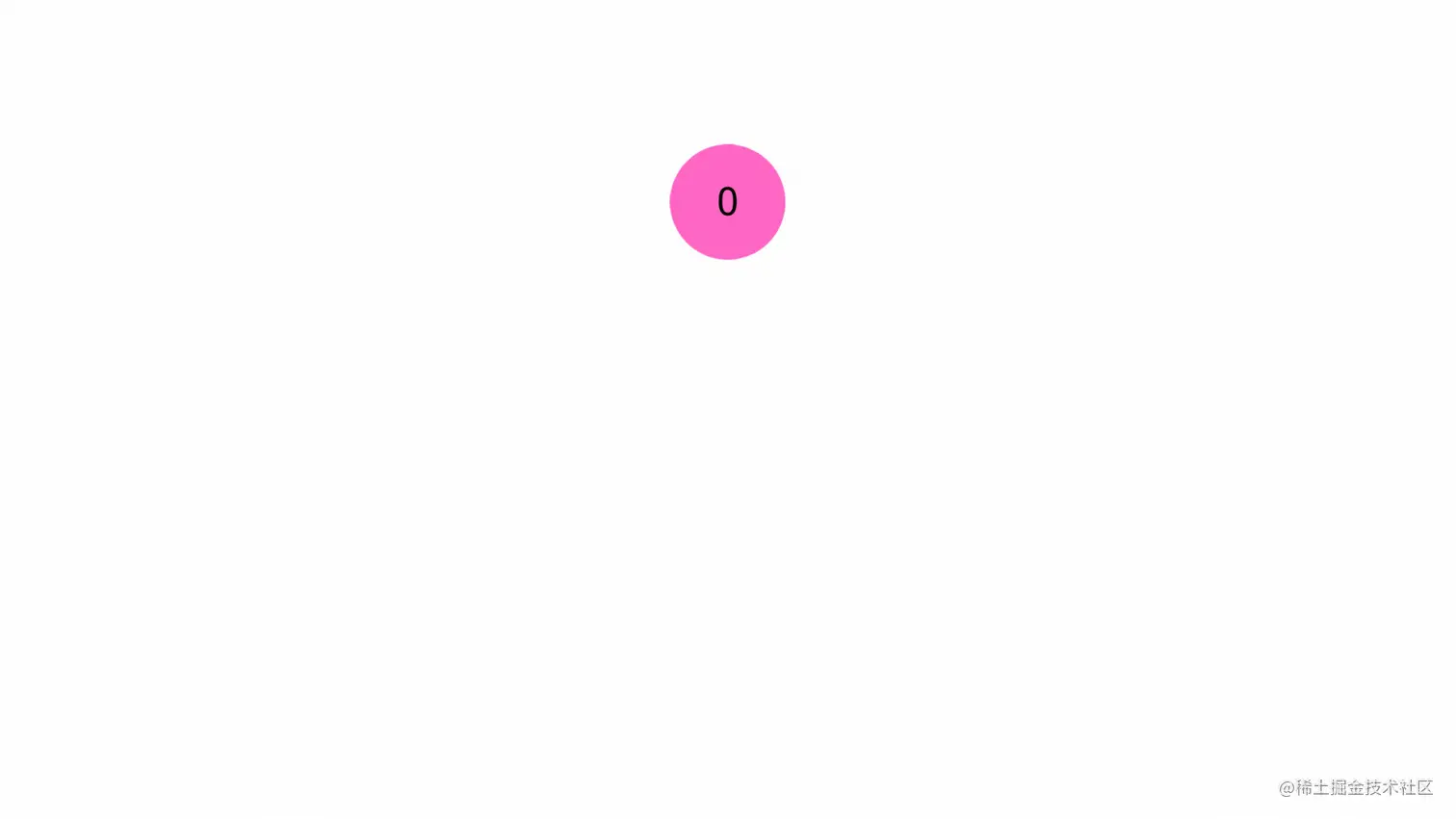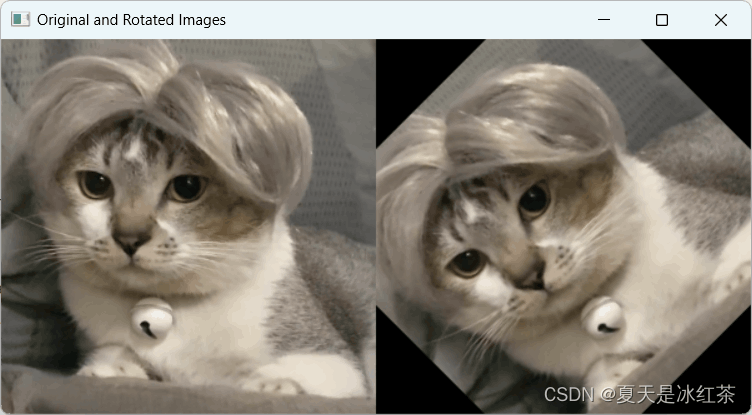如何在PyCharm中配置远程python解释器?相信很多没有经验的人对此束手无策,为此本文总结了问题出现的原因和解决方法,通过这篇文章希望你能解决这个问题。
<强>配置部署
首先,在PyCharm的菜单栏依次找到:工具比;部署在配置。
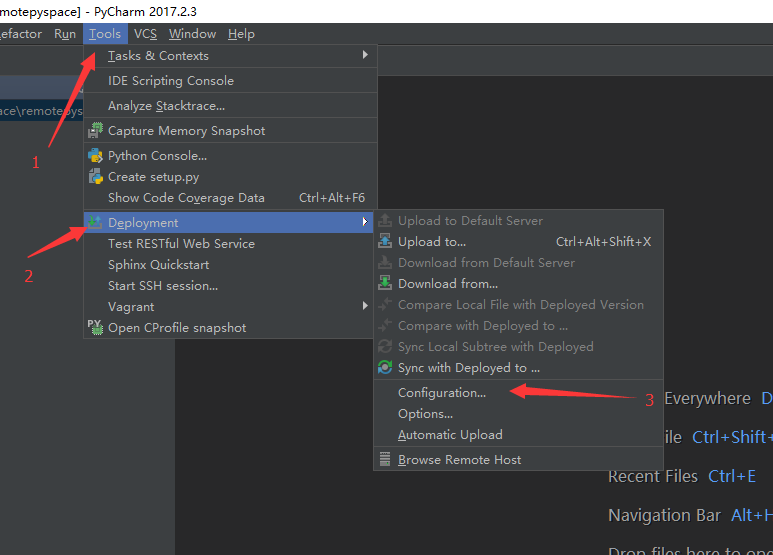
然后可以看到如下的配置页面,具体各配置在图片中说明:

然后打开部署的映射选项卡:
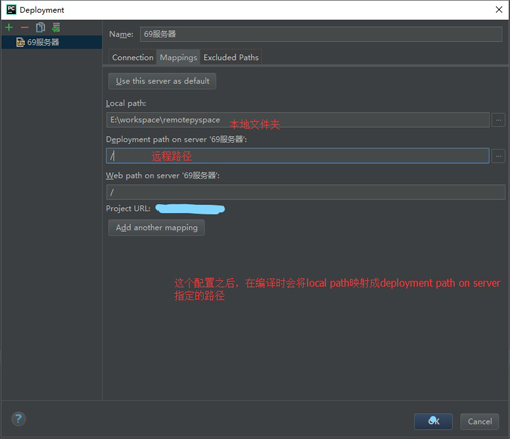
这样,部署的配置就完成了。这个配置完成了之后,其实是相当于配置了一个ftp工具可以连接到服务器上,从而可以查看和修改服务器上的文件。你可以通过工具比;Deplotment祝辞浏览远程主机来打开相应的应面板,这个面板显示的就是服务器上的文件,显示的范围是你在部署中的连接选项卡下配置的根路径路径下的文件及文件夹。
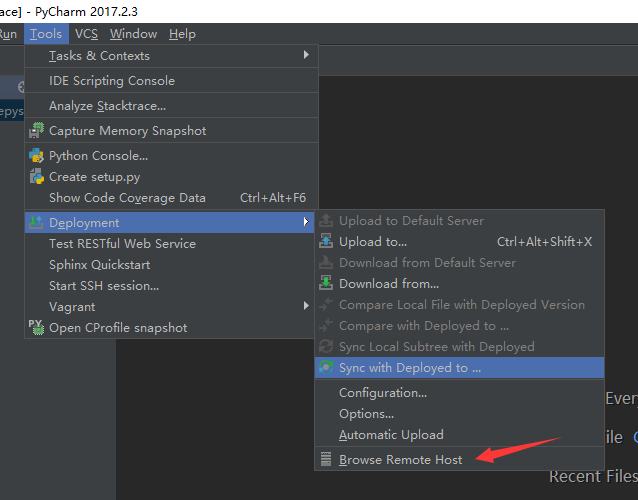
你可以直接在应面板里双击某个文件并且直接进行编辑。双击某个文件后你可以看到编辑区域的顶部有一个横条,并且横条的右边有三各按钮,分别是比较,撤销和上传操作。你在这里面编辑文件之后,可以直接点击上传按钮,就会提交到服务器了。但是其实不推荐直接在这里修改代码,后面的使用流程会说到。
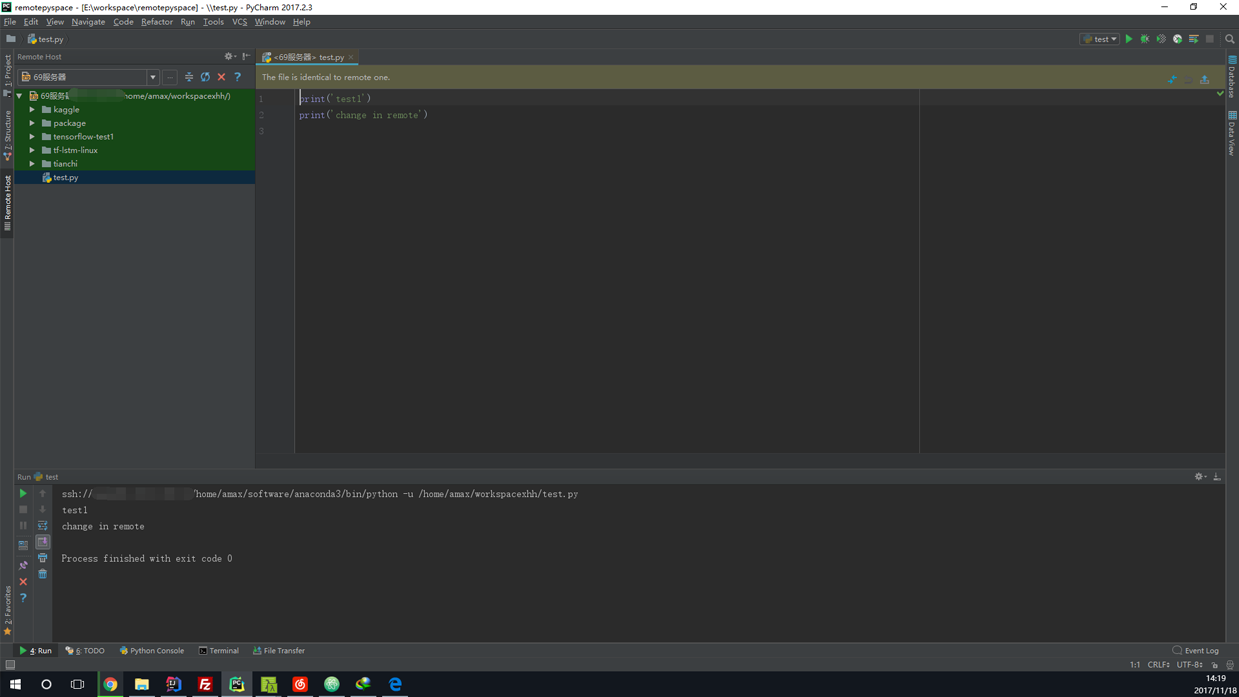
以上的配置,就可以直接在PyCharm里看到服务器上的文件,我感觉就像是直接在IDE里集成了一个FTP传输工具。
<强>配置远程python解释器
这里主要讲的是如何配置远程python解释器。
首先,通过文件比;设置,打开设置选项卡。
在设置选项卡里,点击“项目:项目名“这个按钮,在展开的小项里再点击项目翻译,右边就会变成解释器的配置页面。
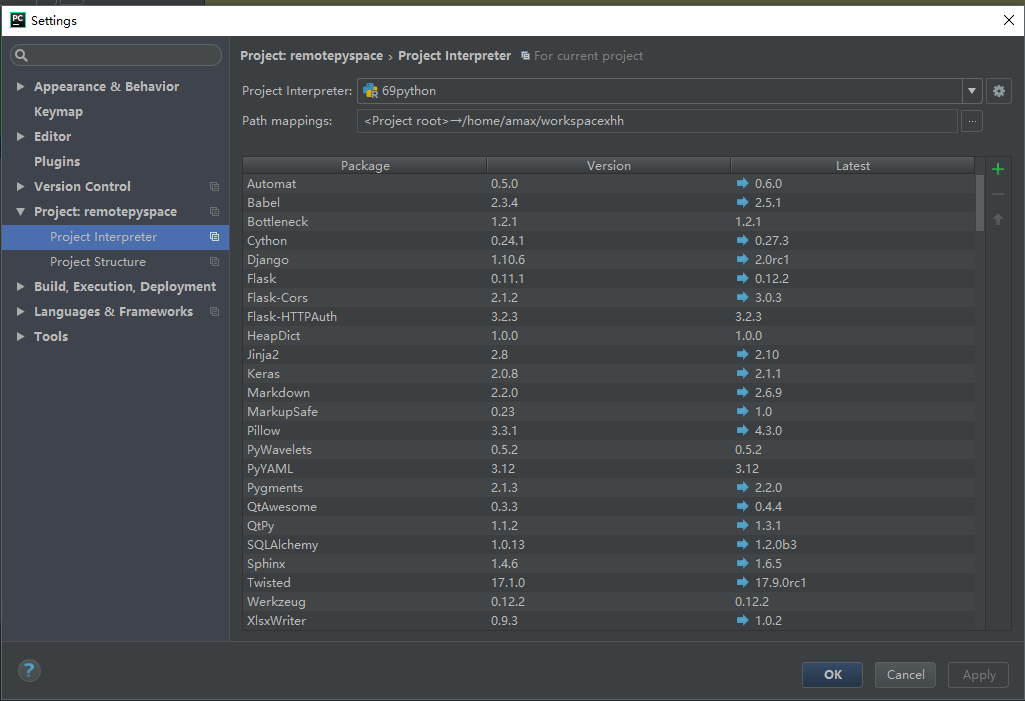
点击翻译配置页面的小此轮按钮,然后再选择添加远程。
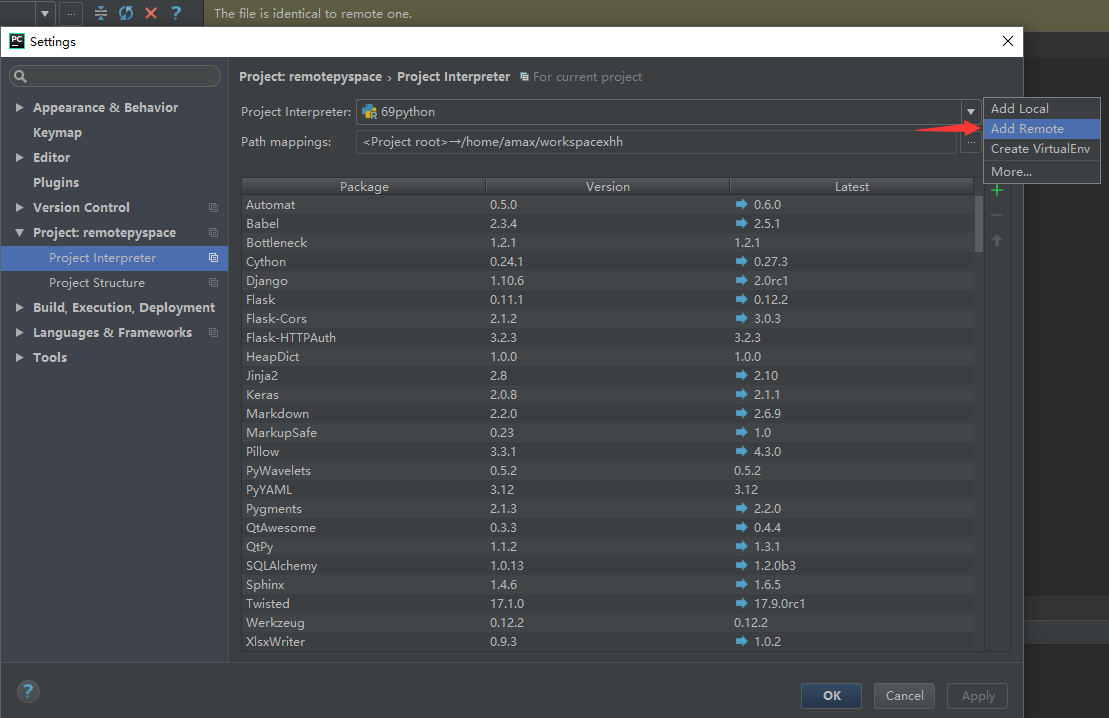
弹出如下弹窗并配置相应的信息。
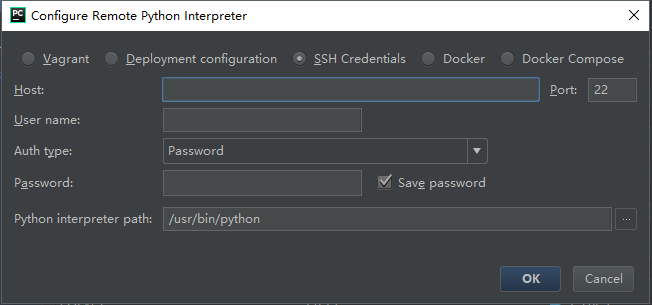
经过以上步骤,你的远程解释器就配置好了。这时,你就可以直接点击小三角按钮,调用远程服务器上的python解释器来运行代码。但是在此,你还需要看看下面的使用流程。如果你直接双击应面板里的文件,然后点击小三角运行是会报错的,可能会提示:
没有这样的文件或目录
在配置中也参考了很多其他文章,但是有些文章还是没有讲清楚具体的流程,因此我把自己认为可能“正确”的流程记录一下。
在介绍部署配置的时候,我们讲到选了映射项卡的配置。这个配置将本地的一个路径映射成了服务器上的一个路径,因此,在这个文件夹下的文件和服务器上的文件是同步的,当然,需要你在本地修改的时候上载到服务器或者设置自动上传。
在这里,我的映射配置如下:
本地pathDeployment路径alt="如何在PyCharm中配置远程python解释器">然后,我们打开应小窗口,在测试。py文件上右键,再选择从这里下载,文件就会下载到本地了。返回到项目小窗口,就可以看到测试。py。其他的文件类似,如果有父目录,他会将父目录也一起下载下来,所以文件和路径都会和服务器保持一致。
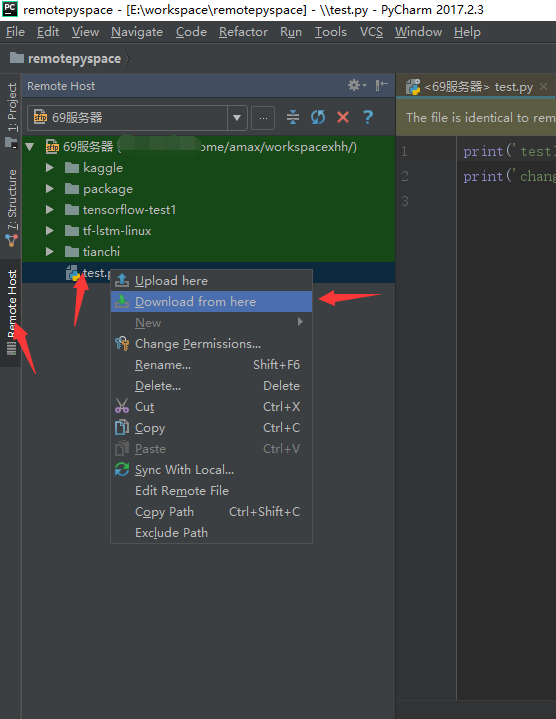
这样,你就可以在本地编辑测试。py文件。
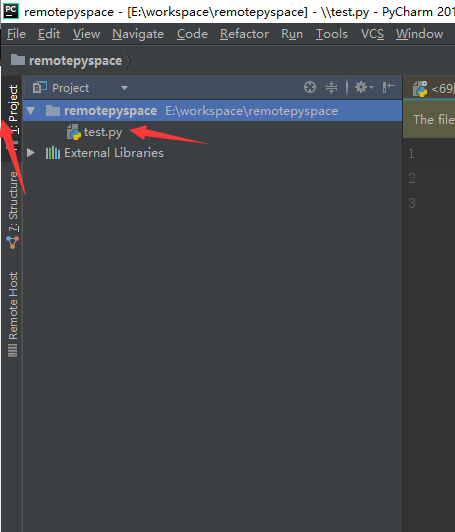
在编辑完成后,你可以在文件上右键或者直接在编辑区域右键,选择上传……将文件上传到服务器,这样就可以更新服务器端的代码了,并且保持了和本地代码一致。
如何在PyCharm中配置远程python解释器